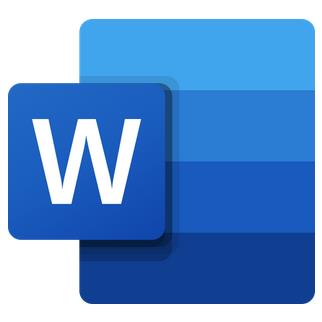迅捷OCR文字识别软件操作教程:
免费下载
一、【打开软件】
双击安装好的OCR文字识别软件,将其打开运行;
二、【选择功能】
在软件顶部找到【OCR文字识别】功能按钮,并单击选择;然后选择【PDF文档识别】;
三、【添加文件】
单击【添加文件】或【拖拽文件】到软件页面,实现PDF文件添加;
四、【设置识别格式】
在识别之前,在识别格式下方设置一下【识别效果】及文件识别后的【格式】,格式支持:DOC、DOCX、TXT;
五、【开始识别】
相关设置设置完成之后,单击【开始识别】,文件即可进入识别状态,稍等一会识别即可完成;
六、【识别完成、查看效果】
识别完成之后,点击【打开文件】按钮,即可查看文件的识别效果。
以上的方法如果觉得用起来并不是很满意的话,我们可以试着使用其他的办法,下面就是一个简单的将PDF转换成Word的好方法。
使用工具:【迅捷PDF转换器】
1、首先我们需要进行下载安装迅捷PDF转换器;
2、安装完成之后,点击——“PDF转换成其他文件”我们就可以进行将文件拖拽到界面里面,点击——“开始转换”。
以上就是扫描PDF文件转换成Word文档的方法啦。使用迅捷OCR文字识别软件把扫描PDF转换成Word很简单,软件还有很多其它的功能,大家可以去试试哦。